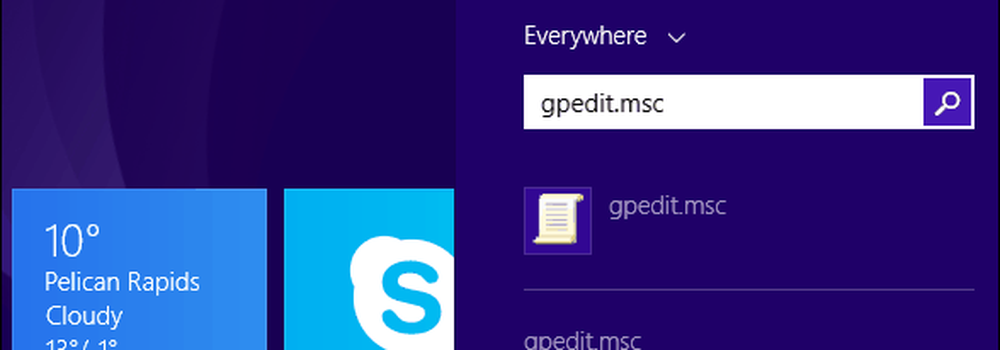Tips för att göra det enklare att logga in på Windows 8.1

Ställ in Windows 8.1 för att logga in automatiskt.
Det enklaste sättet är att ställa in Windows för att logga in automatiskt. Tryck Ctrl + R på tangentbordet för att få fram dialogrutan och typ: kontrollera användarpasswords2 och tryck på Enter.

Därefter kommer skärmen Användarkonton upp. Avmarkera rutan: Användare måste ange ett användarnamn eller lösenord för att kunna använda den här datorn och klicka på OK.

Då måste du ange användarens lösenord två gånger för att bekräfta att du inte vill att de måste skriva in ett lösenord. Du måste också göra det för varje användare på ditt system, du vill inte använda ett lösenord ... men chansen är att det här är din dator utan några andra användare.
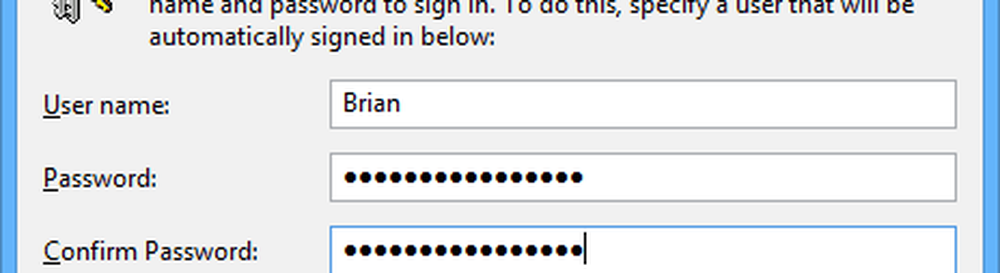
Använd en PIN-kod för att logga in
Vi kollade på att använda en PIN-kod för att logga in tidigare, när den första versionen av Windows 8 kom ut, och funktionen är fortfarande kvar - bara i ett annat avsnitt på 8.1. Dra först upp Charms-fältet och slå och träffa Inställningar> Ändra PC-inställningar.

På nästa skärm väljer du Konton.
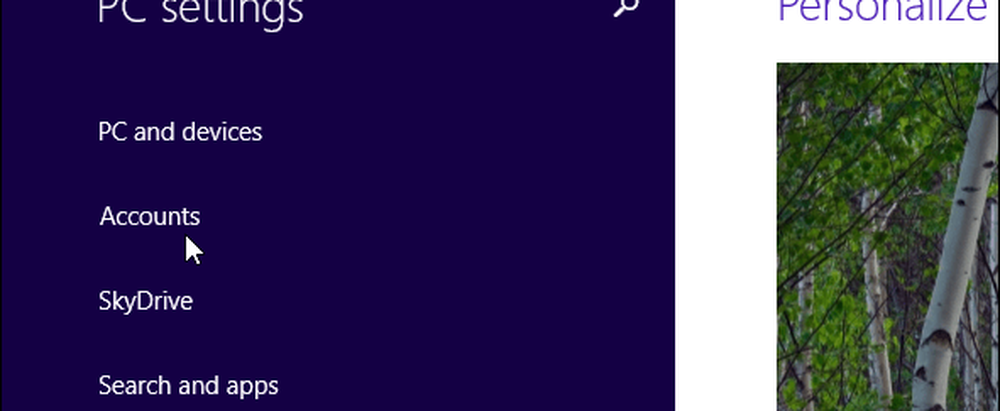
Välj sedan inloggningsalternativ under Konton och välj PIN-kod på höger sida av skärmen.
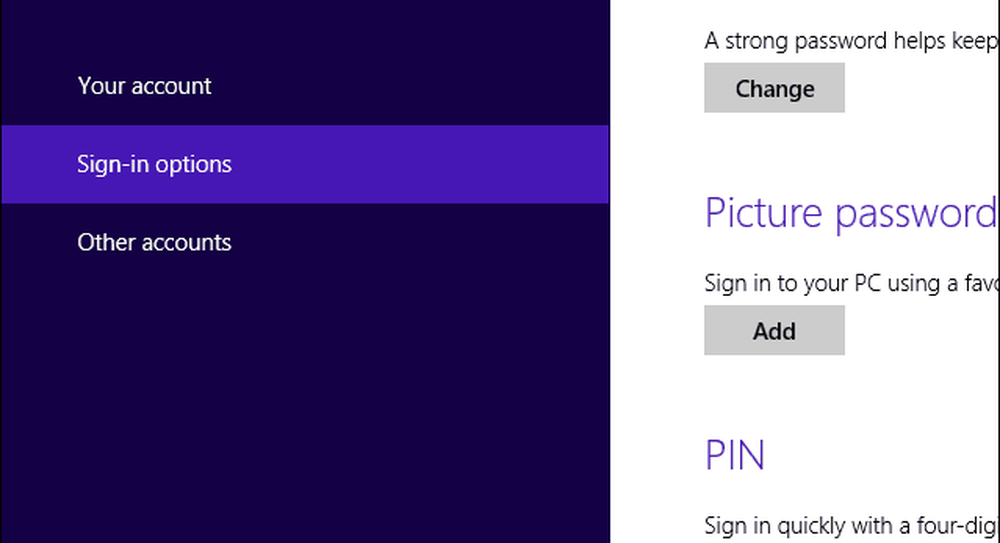
Skriv in ditt nuvarande lösenord för Microsoft-kontot, sedan din PIN-kod två gånger och du är helt inställd.
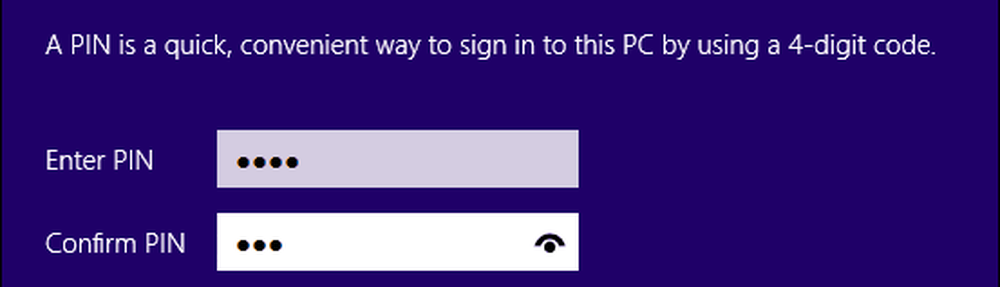
Inaktivera lösenord från sova
Ett annat coolt trick för att logga in snabbare är att inaktivera det lösenord som krävs när du vaknar Windows 8.1 från sömnen. Klick Windows-tangent + W på tangentbordet för att få fram Windows Inställningar sökning och typ: Strömalternativ.
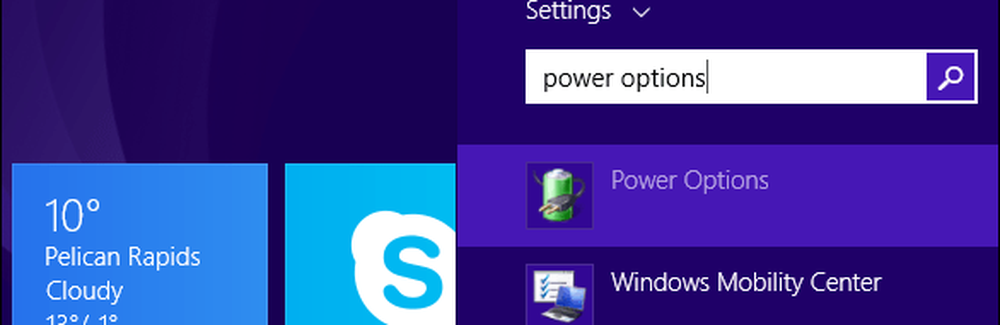
Strömalternativ kommer att dyka upp på skrivbordet, välj Definiera vilka strömknappar som gör och kontrollera Kräv inte lösenord.

En Tips för Windows 8.1 Pro
En sak du kan försöka om du har ett Windows 8.1 Pro-system går in på gpedit.msc och inaktivera låsskärmen. Du måste navigera till:
Datorkonfiguration> Administrativa mallar> Kontrollpanelen> Anpassning. Sedan under Inställning till höger dubbelklickar du på Visa inte låsskärmen.